মাইনক্রাফ্টের সাথে সোফা কো-অপ গেমিংয়ের নস্টালজিক মজার অভিজ্ঞতা নিন! আপনার Xbox One বা অন্যান্য সামঞ্জস্যপূর্ণ কনসোলে কীভাবে স্প্লিট-স্ক্রিন প্লে সেট আপ করবেন তার বিবরণ এই নির্দেশিকাটিতে রয়েছে। আপনার বন্ধুদের, স্ন্যাকস এবং পানীয় সংগ্রহ করুন – আসুন শুরু করা যাক!
গুরুত্বপূর্ণ বিবেচনা:
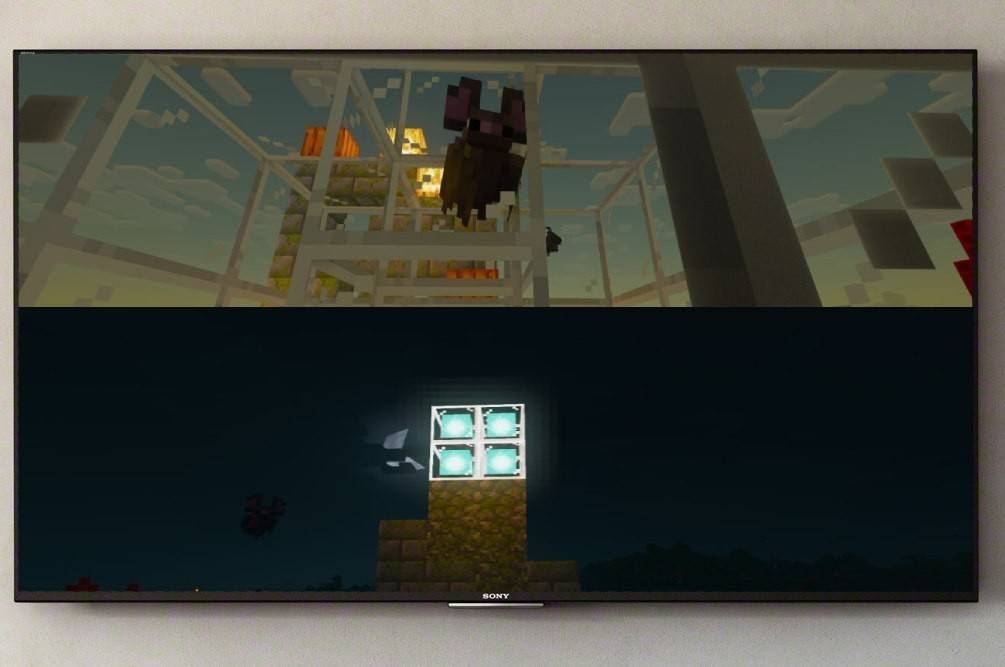 ছবি: ensigame.com
ছবি: ensigame.com
মাইনক্রাফ্ট স্প্লিট-স্ক্রিন একচেটিয়াভাবে কনসোলে উপলব্ধ (Xbox, PlayStation, Nintendo Switch)। দুর্ভাগ্যবশত এই বৈশিষ্ট্য থেকে PC প্লেয়ারদের বাদ দেওয়া হয়েছে। নিশ্চিত করুন যে আপনার টিভি বা মনিটর কমপক্ষে 720p HD রেজোলিউশন সমর্থন করে এবং আপনার কনসোল এই রেজোলিউশনটি আউটপুট করতে সক্ষম। স্বয়ংক্রিয় রেজোলিউশন সমন্বয়ের জন্য HDMI সংযোগ সুপারিশ করা হয়; VGA সংযোগের জন্য আপনার কনসোলের সেটিংসের মধ্যে ম্যানুয়াল রেজোলিউশন কনফিগারেশনের প্রয়োজন হতে পারে।
স্থানীয় স্প্লিট-স্ক্রিন গেমপ্লে:
 ছবি: ensigame.com
ছবি: ensigame.com
Minecraft চারজন পর্যন্ত প্লেয়ারের জন্য স্থানীয় স্প্লিট-স্ক্রিন সমর্থন করে। এখানে একটি সাধারণ গাইড; নির্দিষ্ট বোতাম প্রম্পট আপনার কনসোলের উপর নির্ভর করে সামান্য পরিবর্তিত হতে পারে:
- আপনার কনসোল সংযুক্ত করুন: আপনার HDTV এর সাথে আপনার কনসোল সংযোগ করতে একটি HDMI কেবল ব্যবহার করুন।
- মাইনক্রাফ্ট লঞ্চ করুন: মাইনক্রাফ্ট শুরু করুন এবং "নতুন গেম" নির্বাচন করুন বা একটি বিদ্যমান বিশ্ব লোড করুন। গুরুত্বপূর্ণভাবে, গেম সেটিংসে মাল্টিপ্লেয়ার বিকল্পটি অক্ষম করুন।
- বিশ্ব কনফিগার করুন: আপনার অসুবিধা, গেমের মোড এবং বিশ্ব সেটিংস চয়ন করুন (যদি না আগে থেকে বিদ্যমান বিশ্ব লোড হচ্ছে)।
- গেম শুরু করুন: গেম শুরু করতে "স্টার্ট" বোতাম টিপুন।
- খেলোয়াড় যোগ করুন: গেম লোড হয়ে গেলে, অতিরিক্ত খেলোয়াড় যোগ করতে উপযুক্ত বোতামটি ব্যবহার করুন। এটি সাধারণত "বিকল্প" বোতাম (প্লেস্টেশন) বা "স্টার্ট" বোতাম (এক্সবক্স)। আপনাকে এটি দুবার টিপতে হতে পারে৷ ৷
- প্লেয়ার লগইন: প্রতিটি অতিরিক্ত খেলোয়াড়কে তাদের নিজ নিজ অ্যাকাউন্টে লগ ইন করতে হবে।
- স্প্লিট-স্ক্রিন উপভোগ করুন! স্ক্রীন স্বয়ংক্রিয়ভাবে বিভাগে বিভক্ত হবে (2-4 প্লেয়ার)।
 ছবি: ensigame.com
ছবি: ensigame.com
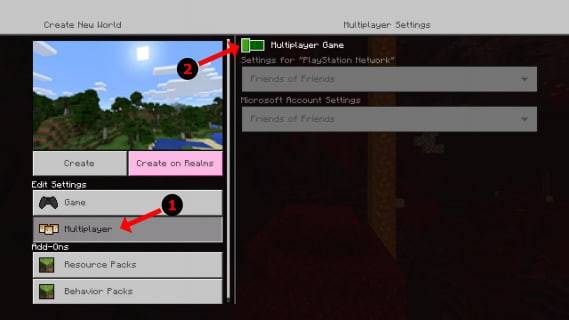 ছবি: alphr.com
ছবি: alphr.com
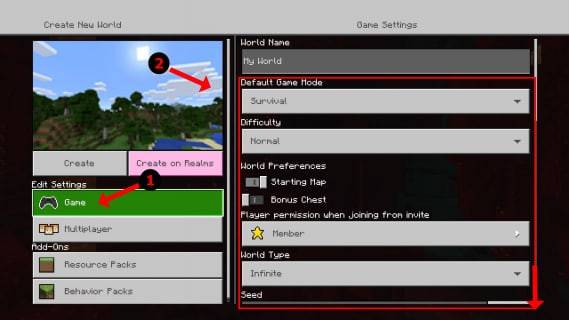 ছবি: alphr.com
ছবি: alphr.com
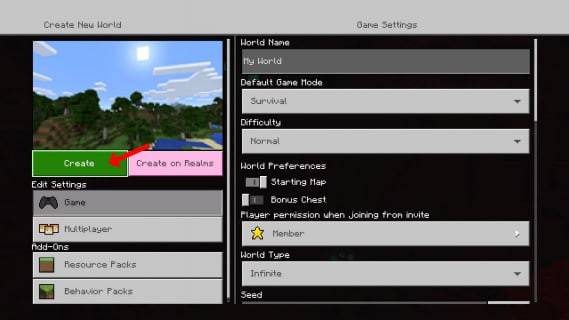 ছবি: alphr.com
ছবি: alphr.com
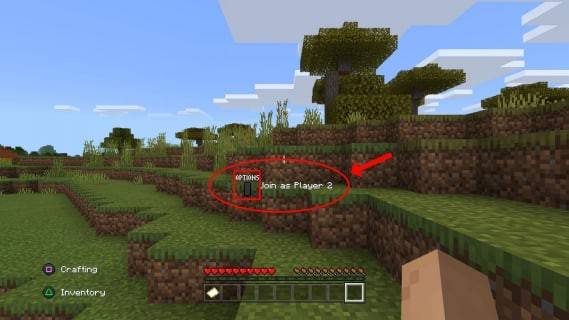 ছবি: alphr.com
ছবি: alphr.com
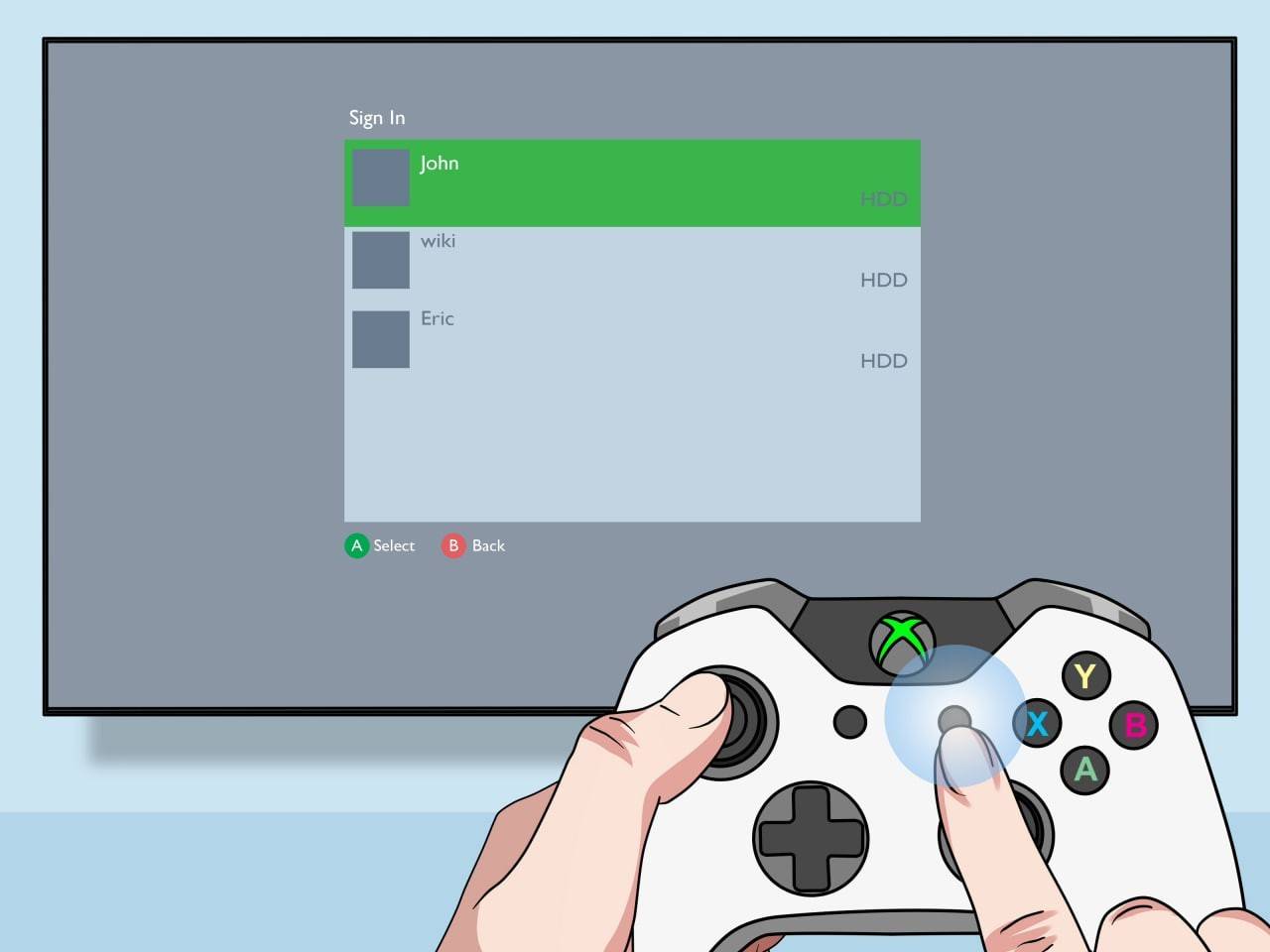 ছবি: pt.wikihow.com
ছবি: pt.wikihow.com
স্থানীয় স্প্লিট-স্ক্রিন সহ অনলাইন মাল্টিপ্লেয়ার:
 ছবি: youtube.com
ছবি: youtube.com
যদিও আপনি অনলাইন প্লেয়ারদের সাথে সরাসরি স্প্লিট-স্ক্রিন করতে পারবেন না, আপনি অনলাইন মাল্টিপ্লেয়ারের সাথে স্থানীয় স্প্লিট-স্ক্রিনকে একত্রিত করতে পারেন। উপরের মত একই ধাপ অনুসরণ করুন, কিন্তু গেম শুরু করার আগে মাল্টিপ্লেয়ার বিকল্পটি সক্ষম করুন। তারপর, আপনার সেশনে যোগ দিতে আপনার অনলাইন বন্ধুদের আমন্ত্রণ পাঠান৷
৷মাইনক্রাফ্টের স্প্লিট-স্ক্রিন কার্যকারিতা বন্ধুদের সাথে গেমটি উপভোগ করার একটি দুর্দান্ত উপায় সরবরাহ করে। ক্লাসিক সোফা কো-অপ অভিজ্ঞতা আলিঙ্গন করুন এবং স্থায়ী স্মৃতি তৈরি করুন!








